OneNote怎么新建笔记本
OneNote怎么新建笔记本,具体如下。
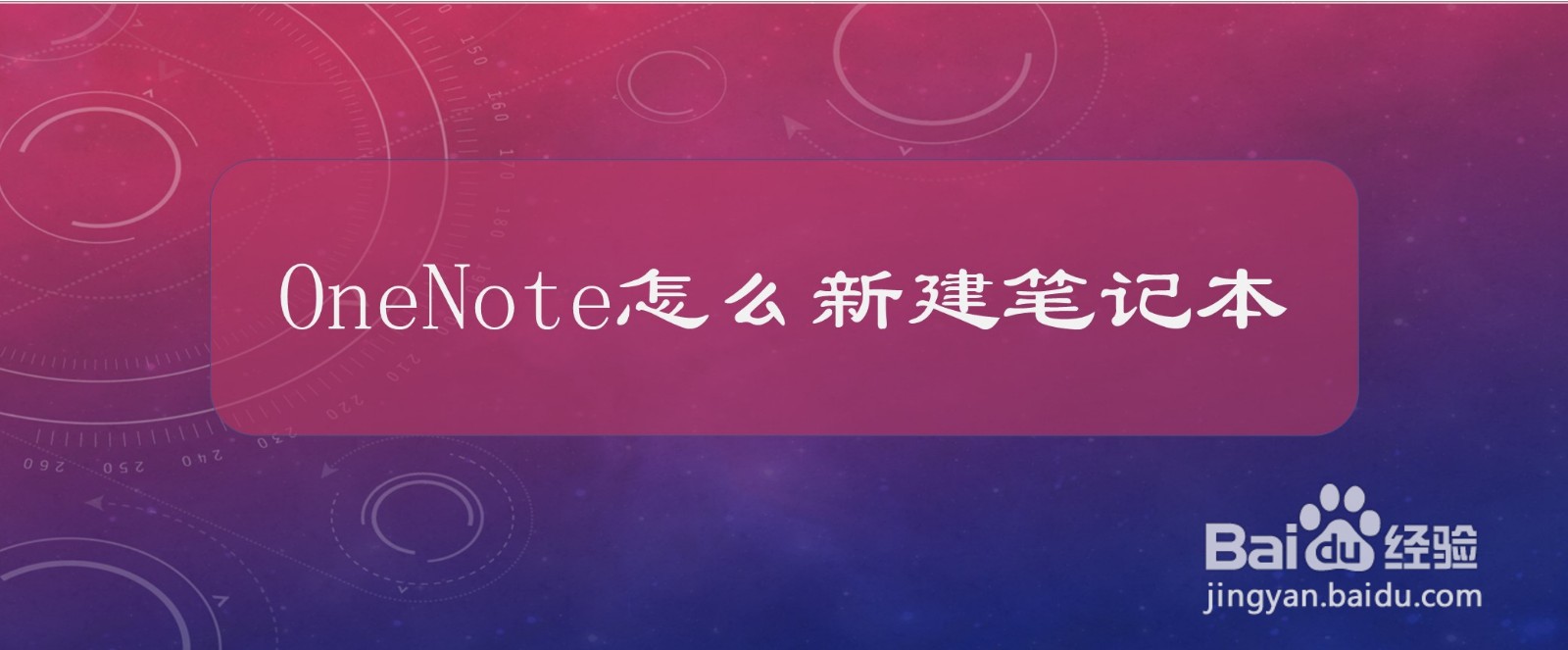
工具/原料
电脑:WIN10
软件:OneNote
方法/步骤
第一步,打开OneNote软件,点击文件。

第二步,点击新建。
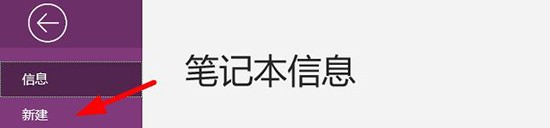
第三步,设置名称为“新笔记本”。
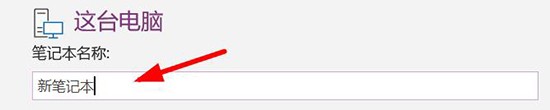
第四步,点击创建笔记本。
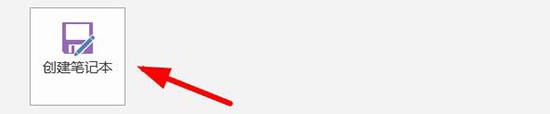
第五步,在提示框中点击是,笔记本会创建在默认的文件夹中。
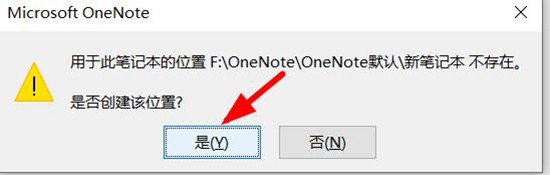
第六步,也可以点击在不同的文件夹中创建,这样可以根据个人需求选择保存位置。

总结
第一步,打开OneNote软件,点击文件。
第二步,点击新建。
第三步,设置名称为“新笔记本”。
第四步,点击创建笔记本。
第五步,在提示框中点击是,笔记本会创建在默认的文件夹中。
第六步,也可以点击在不同的文件夹中创建,这样可以根据个人需求选择保存位置。
声明:本网站引用、摘录或转载内容仅供网站访问者交流或参考,不代表本站立场,如存在版权或非法内容,请联系站长删除,联系邮箱:site.kefu@qq.com。
阅读量:180
阅读量:102
阅读量:59
阅读量:53
阅读量:192